-
Python:让我教你如何让电脑永不息屏
咳咳,也许有些朋友看到这篇文章,会觉得很奇怪
电脑永不息屏,这不是很简单吗,还要你发文章来教?
虽然我们都知道可以直接设置一下,但是如果我们用python,又是怎么解决的呢

电脑手动方式
一般我们让电脑不息屏,正常操作步骤为:
电脑桌面空白处点击右键选择显示设置→在设置页面选择电源和睡眠 ,然后在右侧选择自己需要设置的时间。
有的系统不一样的小伙伴,可能在显示设置看不到,所以我们可以直接点击显示左边的图标,进入Windows设置;
点击系统
选择电源和睡眠
然后设置成自己喜欢的时间就好了
传统方式就是这么简单,应该不需要我配图吧
ok,接下来就试试python
代码方式
思路
我们都知道,电脑息屏,是因为电脑觉得当前为空闲状态,所以在设置的时间内就会息屏。
那么根据这个思路,我们就让电脑永不停止工作。
于是我就想到了pyAutoGUI库。
原理
利用鼠标在桌面上 来来回回的移动,让电脑认为我们在工作。
1.安装
电脑没有安装这个第三方库的,直接 pip 安装即可。
pip install pyatuogui- 1
安装好之后,我们就开始敲代码。
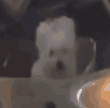
2.代码实战
moveRel(x,y)函数
我们用到的是pyautogui库中的moveRel(x,y)函数:含义:
根据当前位置, 相对移动鼠标指针;注意:
当x/y大于0,则表示往右/往下移动鼠标指针。当x/y小于0,则往左/往上移动鼠标指针【x/y是整数】;random函数
因为有随机函数,所以我们就用random函数自动生成。含义:
用于生成指定数值范围内的随机整数;注意:
该函数有两个参数a和b,表示指定区间的上限和下限;代码展示
python学习交流Q群:770699889 ### import random import pyautogui import time #使用while 循环,来让程序一直执行 while True: #设置鼠标移动参数 x = random.randint(-300,300) y = random.randint(-300,300) #在设置范围内移动 pyautogui.moveRel(x,y) #每执行一次,休息10秒,不然太累 time.sleep(10)- 1
- 2
- 3
- 4
- 5
- 6
- 7
- 8
- 9
- 10
- 11
- 12
- 13
- 14
- 15
怎么说,用Python也挺简单的,感兴趣的朋友都去试试吧
好啦,今天的分享到这里就结束了 ~
如果需要更多视频学习的可以在b站搜索 :Python小圆 / ka-爆浆麻薯团子
对文章有问题的,或者有其他关于python的问题,可以在评论区留言或者私信我哦
觉得我分享的文章不错的话,可以关注一下我,或者给文章点赞(/≧▽≦)/
-
相关阅读:
垃圾回收之三色标记法(Tri-color Marking)
ros2与windows入门教程-监听和发布话题
一款.NET下 WPF UI框架介绍
Python NumPy 广播(Broadcast)
五、hdfs常见权限问题
济南申请ISO认证的条件和要求
python numpy数组
Efficientnet网络
多个子div在父中垂直居中
什么是原型链?
- 原文地址:https://blog.csdn.net/yxczsz/article/details/127532012